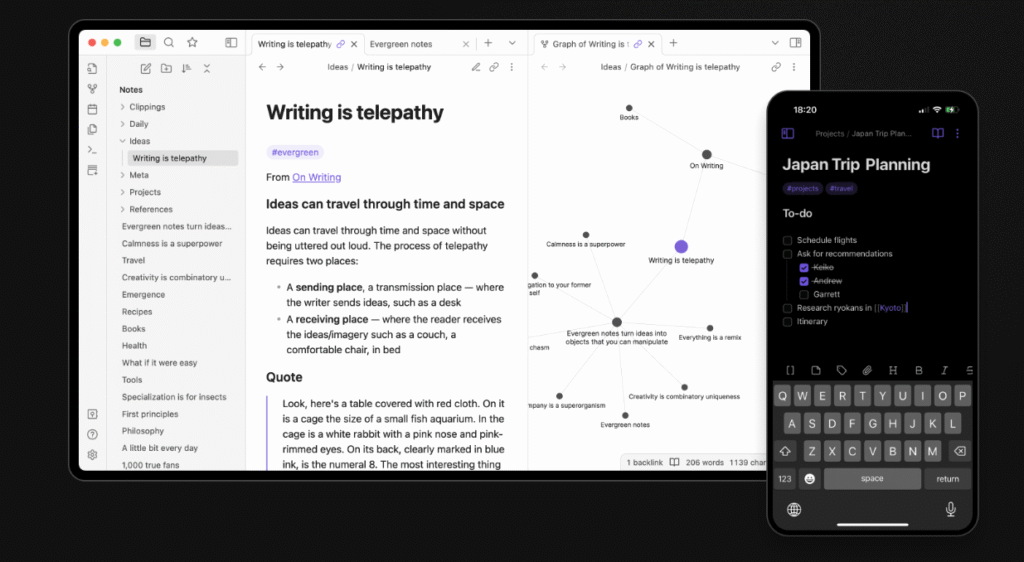
Za svůj život jsem vyzkoušel mnoho nástrojů i přístupů na psaní poznámek. Evernote, Trello, Google Keep, Notion a v neposlední řadě i Applí poznámky. Začínal jsem na tisících útržcích informací, bez systému, které následně skončily v zapomnění. Pokračoval jsem výpisky ke kterým jsem se nikdy nevrátil. Nyní používám aplikaci Obsidian, která slouží jako můj druhý mozek a zaznamenávám si důležité věci, které s velkou pravděpodobností budu znovu potřebovat.
V tomto článku se podíváme na to, co je Obsidian, proč jej používat a jak si vytvořit poznámkový systém, který bude fungovat. Po letech psaní jsem totiž došel k závěru že způsob, jakým píšeme poznámky je stejně důležitý jako poznámková aplikace samotná. A vůbec nejlepší je, když obojí funguje dohromady se společnou filozofií.
A protože poznámkových aplikací je mraky, myslím že bych měl rovnou začít zásadními výhodami a nevýhodami abychom se zorientovali.
Výhody a nevýhody aplikace Obsidian
Výhody
- Aplikace Obsidian je pro osobní využití zdarma.
- Jednotlivé poznámky jsou ve skutečnosti textové soubory s koncovkou .md (markdown). Nad soubory máme plnou kontrolu i odpovědnost. Systém složek, adresářová struktura a pojmenování souborů plně odpovídá úrovním v aplikaci Obsidian.
- S tím souvisí výborná úroveň soukromí. Naše soubory leží v počítači, na externím disku či na soukromém cloudu.
- Multiplatformní záležitost, kterou spustíme na Macu, Linuxu, Windows, iOS či Android.
- K souborům lze přistupovat také offline.
- Poznámky lze mezi sebou propojit prostřednictvím odkazů. Obsidian lze budovat podobně jako soukromou Wikipedii. Krásným prvkem je vizuální mapa odkazů, která připomíná neuronové mozkové spoje jenž poznámky propojují. K třídění a organizaci lze dále používat štítky či složky.
- Výborná je také rozšiřitelnost pomocí pluginů a vzhledů. Váš Obsidian si můžete unikátně nakonfigurovat jedním z 330 vzhledů, volit z 2500 pluginů a přizpůsobit zcela vašim potřebám. Připomíná mi to editor Sublime Text 3 – už v základu silný a s pluginy naprostá bomba.
- Silná uživatelská základna.
- Výborné vyhledávací funkce pomocí fulltextu. Na základě několika slov rychle dohledáte jakoukoliv poznámku.
- Za měsíční platbu můžete skrze funkci Obsidian Publish zveřejnit své poznámky jako hotový web. V praxi to vypadá takto (přímo Obsidian help), takhle a nebo tak.
Jinými slovy, představte si, že vlastníte hromadu souborů mezi kterými můžete rychle přepínat, vyhledávat a které jsou propojeny odkazy. Vaše soukromá Wikipedie. Když jste šikovní, můžete napříč soubory sbírat data do dashboardu a způsob nahlížení si můžete do velké míry modifikovat. To je Obsidian.. asi tak z 80%.
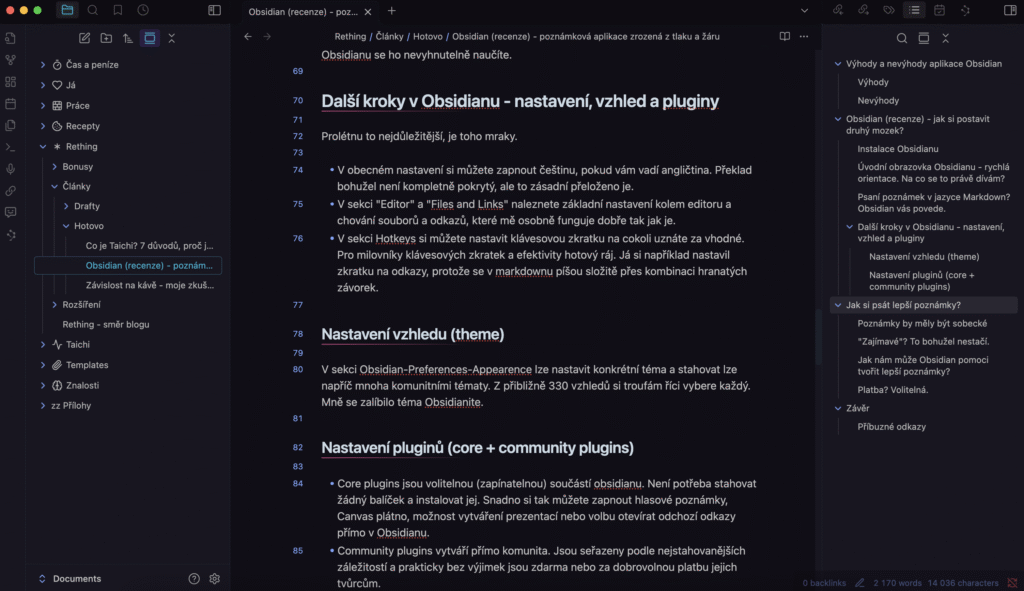
Nevýhody
- Chvilku trvá si Obsidian osvojit a nakonfigurovat. Není to klasická poznámková aplikace „vše v jednom“. I samotné poznámky a jejich vědomé propojení vyžadují více času.
- Mobilní verze nenabízí tolik pohodlí, přepínání mezi složkami či vaulty působí neintuitivně. Konfigurace pluginů a vzhledů může být na telefonu jiná, než na desktopu, což může být matoucí.
- Pro synchronizaci s telefonem a dalšími zařízeními je zapotřebí si zřídit Cloud – ať už Drobpox, iCloud nebo řešení přímo od Obsidian (placené, ale s dalšími výhodami).
- Pro plnohodnotné využití Obsidianu je prima se naučit základy jednoduchého značkovacího jazyka Markdown ale není to nutné.
Zkrátka a dobře – nestačí registrace, ale před plnohodnotným využitím bude potřeba si udělat pár domácích úkolů. Obsidian svádí skrze poznámky k pečlivějšímu přístupu, který nemusí každému být po chuti.
Obsidian (recenze) – jak si postavit druhý mozek?
Přichází fáze, kdy bych vás asi mohl zahltit spoustou funkcí, ale tuto recenzi raději uchopím prakticky. Pojďme si říct na rovinu že po Obsidianu sáhnete, když vám ostatní nástroje přestanou stačit na to, co potřebujete.
Například můj záměr bylo sestavit si osobní deník, kam bych si mohl každý den, který věnuji cvičení (tai-chi, meditace, fyzio) napsat nějakou drobnou poznámku – co jsem se naučil, co chci zlepšit a jak dlouho jsem cvičil. Následně bych si na nějakém dashboardu prohlédl nejpřínosnější momenty, viděl souhrnný čas za určité období nebo bych podle data dohledal konkrétní den, kdy jsem zápisky dělal. Když vynechám, nic zásadního se neděje, prostě navážu, třeba za 14 dní. Protože hotové řešení na něco tak specifického neexistuje, našel jsem si Obsidian.
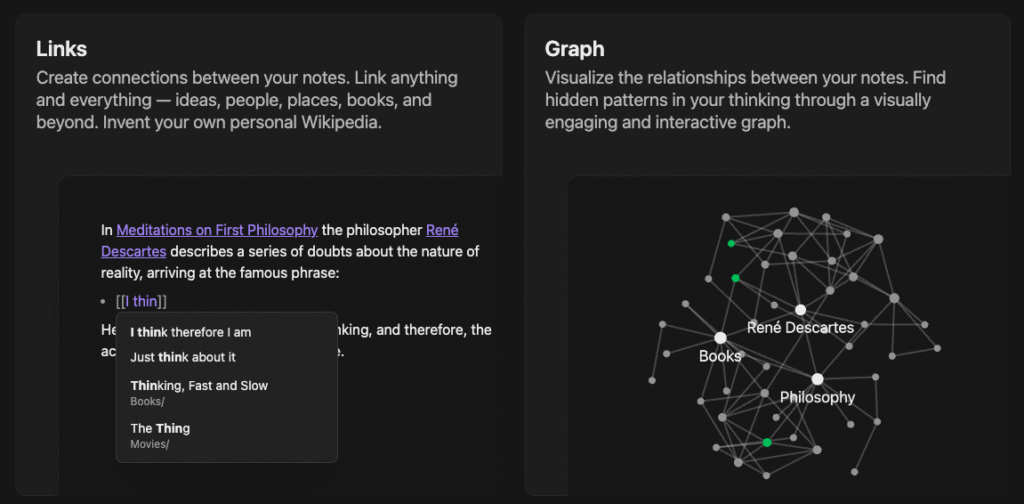
Instalace Obsidianu
Pokud nevíte co instalujete a očekáváte další aplikaci ve smyslu online rozhraní s navázanou registrací a měsíčními platbami nebo alespoň bonusovými funkcemi za paywallem, pak pro vás bude instalace přinejmenším matoucí. Je mi to skoro trapné psát ale..
- Stáhnete aplikaci
- Zvolíte složku, kterou bude Obsidian používat pro zápis .md souborů.
- Začnete Obsidian používat
Moment? Žádné osobní údaje? A je správné ukládat poznámky do libovolné složky v počítači?
- Přesně tak, žádné osobní údaje. Má to své výjimky pouze, pokud byste chtěli využít některých dalších služeb – Sync cloud, který má historii verzí a práci v týmu. Případně Obsidian Publish, který z poznámek udělá veřejný web.
- Poznámky doporučuji ukládat na místo, kde budou zálohované a kde k nim budu moci i z jiných zařízení. Nejlépe bych je měl tedy uložit na Cloud. Já jsem zvolil Dropbox, který si tak jako tak platím. Dobrá volba Apple ekosystému je rovněž iCloud, na Windows obdobně OneDrive.
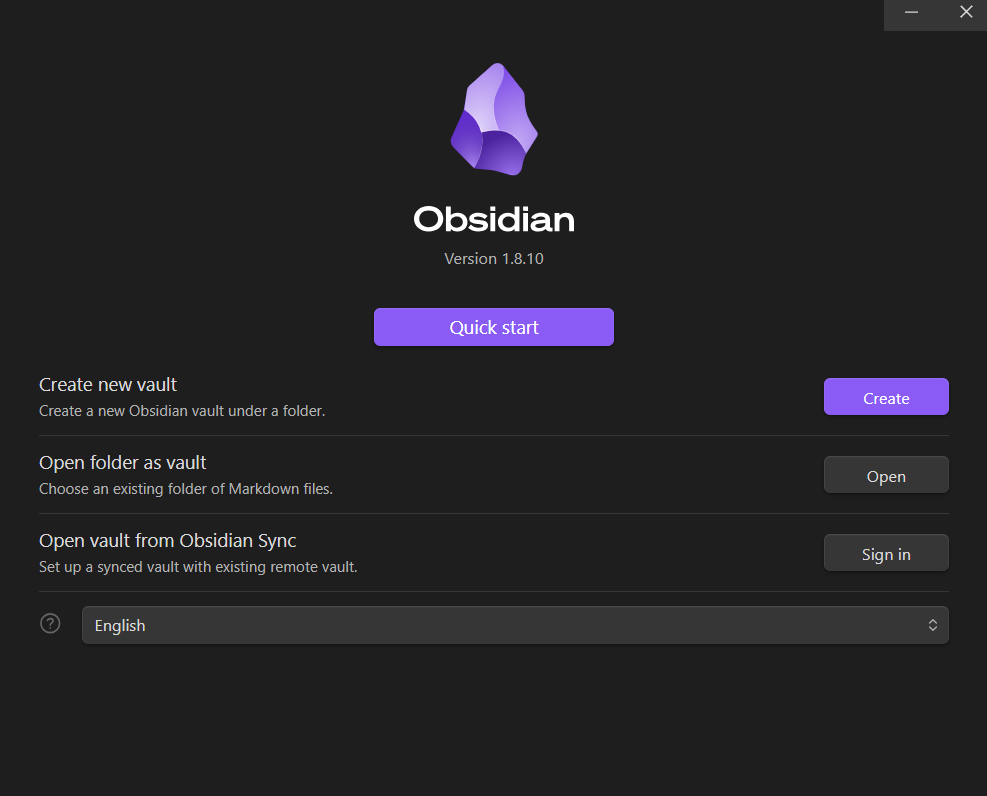
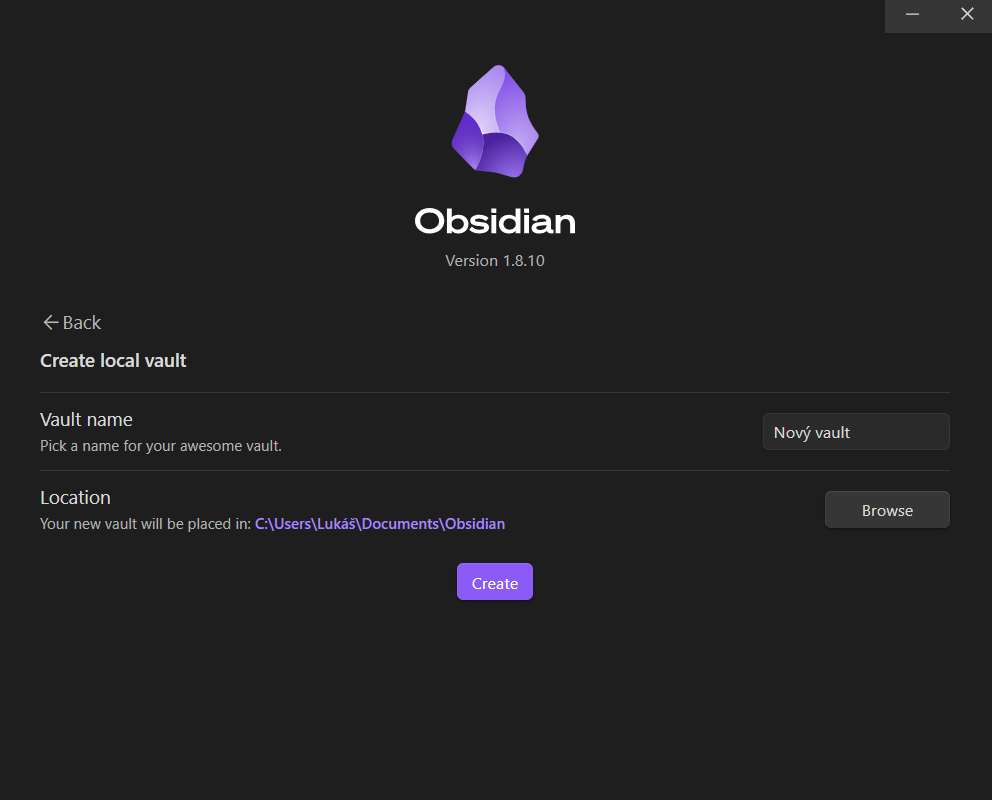
Po prvotních útrapách a přemýšlení se dostanete na úvodní obrazovku. Vlevo složky, uprostřed přepínání poznámek a vpravo pár dalších funkcí. Vím, nevypadá to zrovna jako že by se tu odehrávala revoluce, ale chvilku strpení. To nejlepší ze sopečného skla teprve přijde.
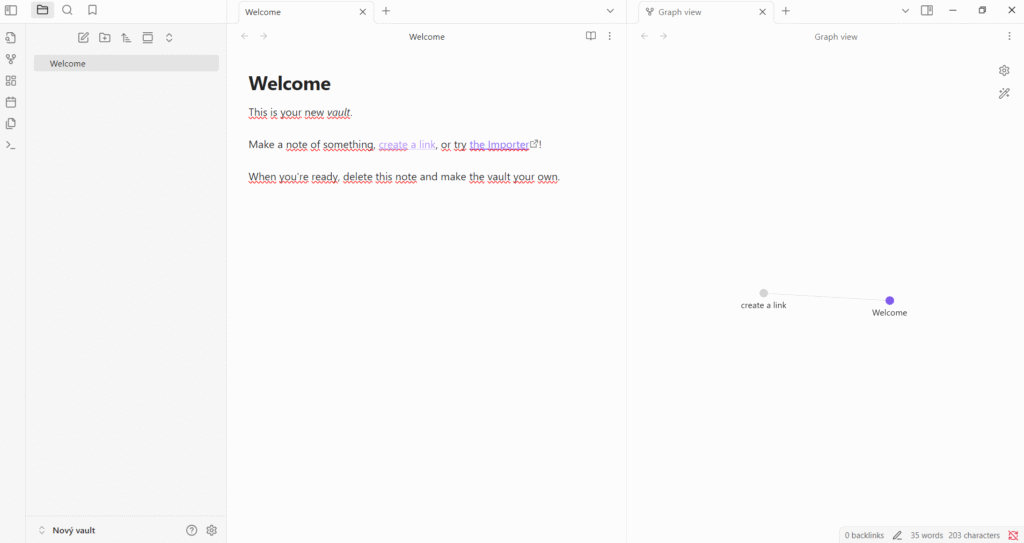
Úvodní obrazovka Obsidianu – rychlá orientace. Na co se to právě dívám?
- Máme tu levý a pravý postranní panel, který lze úplně schovat. Prostředek je věnovaný poznámce.
- V levém panelu najdeme seznam složek a stromovou strukturu. Můžeme zřídit novou poznámku či složku a upravit pořadí řazení. V levém menu pak můžeme například otevřít grafické zobrazení, vytvořit canvas či vložit šablonu (předdefinovanou poznámku např. k určitému datu), dále můžeme nahrát hlasovou poznámku.
- V pravém panelu nalezneme seznam tagů, seznam nadpisů dané poznámky (hodí se pokud například píšeme článek) a seznam příchozích a odchozích odkazů.
- Důležité: Samotná poznámka má vždy dva režimy – režim čtení a režim úprav. Přepínáme se pomocí ikony knížky či tužky v pravém horním rohu prostředního okna. Pro mě to třeba bylo matoucí.
Postranní panely jsou silná věc. Když píšu článek, můžu si levý panel schovat a na pravém zapnout nadpisovou strukturu. Když hledám konkrétní recept, mohu sáhnout po adresářové struktuře na levé straně a štítkách na pravé.
Psaní poznámek v jazyce Markdown? Obsidian vás povede.
Jakmile se v poznámce přepneme do režimu úprav, čeká na nás jazyk Markdown. Není to žádná složitost a Obsidian jde uživatelské přívětivosti naproti. Stačí si pamatovat, že:
- # a mezera je nadpis první úrovně, ## a mezera nadpis druhé úrovně
- fungují klávesové zkratky jako Ctrl/Command + B.
- pomlčka nebo číslovka začne psát seznam.
Případně lze využít Menu-Format, kde lze tyto prvky vkládat/formátovat kliknutím. Na složitější bloky je tu Menu-Insert, kde lze najít například tabulku, poznámku pod čarou či odkaz.
Markdown není nutné znát, ale budete s ním rychlejší. Tak jako tak, s používáním Obsidianu se ho nevyhnutelně naučíte.
Další kroky v Obsidianu – nastavení, vzhled a pluginy
Prolétnu to nejdůležitější, je toho mraky.
- V obecném nastavení si můžete zapnout češtinu, pokud vám vadí angličtina. Překlad bohužel není kompletně pokrytý, ale to zásadní přeloženo je.
- V sekci „Editor“ a „Files and Links“ naleznete základní nastavení kolem editoru a chování souborů a odkazů, které mě osobně funguje dobře tak jak je.
- V sekci Hotkeys si můžete nastavit klávesovou zkratku na cokoli uznáte za vhodné. Pro milovníky klávesových zkratek a efektivity hotový ráj. Já si například nastavil zkratku na odkazy, protože se v markdownu píšou složitě přes kombinaci hranatých závorek.
Nastavení vzhledu (theme)
V sekci Obsidian-Preferences-Appearence lze nastavit konkrétní téma a stahovat lze napříč mnoha komunitními tématy. Z přibližně 330 vzhledů si troufám říci vybere každý. Mně se zalíbilo téma Obsidianite.
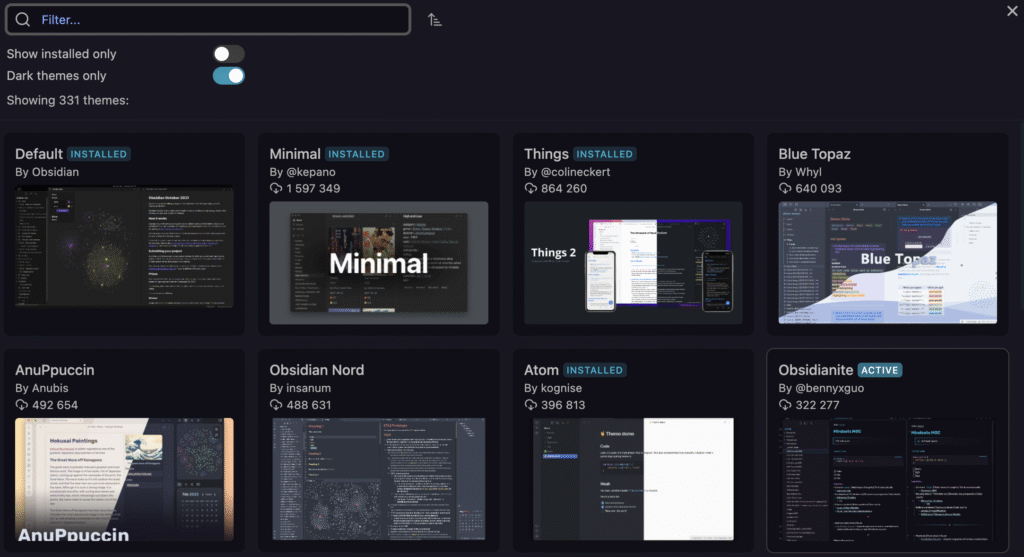
Nastavení pluginů (core + community plugins)
- Core plugins jsou volitelnou (zapínatelnou) součástí obsidianu. Není potřeba stahovat žádný balíček a instalovat jej. Snadno si tak můžete zapnout hlasové poznámky, Canvas plátno, možnost vytváření prezentací nebo volbu otevírat odchozí odkazy přímo v Obsidianu.
- Community plugins vytváří přímo komunita. Jsou seřazeny podle nejstahovanějších záležitostí a prakticky bez výjimek jsou zdarma nebo za dobrovolnou platbu jejich tvůrcům.
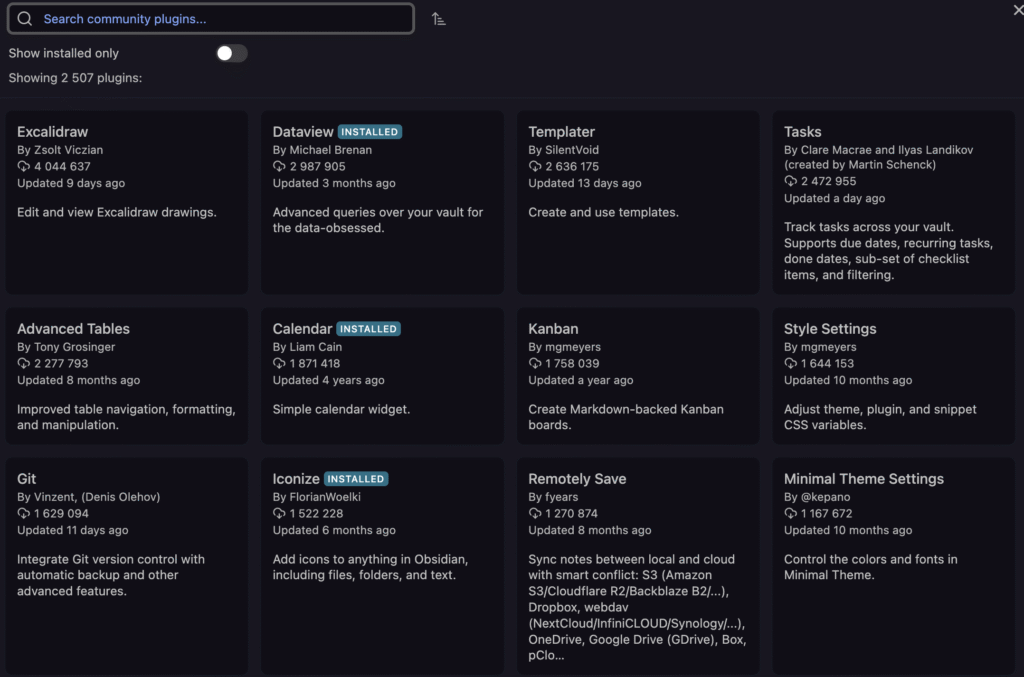
Napsat co všechno může Obsidian umět by bez pochyb vydalo na samostatný článek. To nejlepší, co můžete udělat je vlézt si na nějaký čas do složky s pluginy a popřemýšlet nad stylem vaší práce a zapnout si to potřebné. Někdo je hlasový, někdo vizuální a mindmapový a někdo jako já textový. Troufám si říci, že na 90% najdete obstojné řešení vašeho problému, který někdo už vyřešil.
Já osobně využívám tyto pluginy:
- Calendar – kliknutím na konkrétní den si přidám poznámku do deníku. Lze i zpětně. Mám připravenou šablonu pro dny, kdy cvičím Tai-chi. Tím si během minuty vytvořím záznam pro konkrétní den.
- Dataview – plugin, který mi pomáhá na data ze cvičení nahlížet komplexněji a posbírat si pomocí příkazů data napříč poznámkami a skládat je do seznamu. Délka cvičení, aha-momenty a rychle se k nim vracet.
- Iconize – rychlejší orientace ve složkách přidáním jednoduché ikonky.
- Smart Connections – pomáhá mi najít souvislosti a odkazové příležitosti mezi poznámkami. Plugin proskenuje váš poznámkový aparát a v pravém panelu zapne příležitosti k prolinkování, které seřadí podle relevance. Odkaz lze z levého panelu jednoduše přetáhnout do textu.
- Recent files – kromě prohlížení složek a hledání zapíná i poslední navštívené poznámky v levém panelu.
Platí jednoduché pravidlo – pluginy nejsou pokémoni. Nemusíme je mít všechny. I když se mi to osobně nestalo, je možné že nad 20-30 ks přijde vyšší vytížení aplikace nebo potíže s kompabilitou.
Jak si psát lepší poznámky?
Dříve se mi stávalo, že mi poznámky často zapadávaly. Zapomněl jsem na ně a když jsem je znovu objevil, podivil jsem se, co jsem to psal za blbosti a následně je smazal. Dnes si zapisuji zejména to, co pravděpodobně použiji znovu.
Poznámky by měly být sobecké
Aby to fungovalo, myslím si, že poznámkový aparát by měl být sobecký. Měl by se týkat výhradně nás, problémů které řešíme a práce, kterou se zabýváme.
U mě je to takto:
- Práce, blog, čas a peníze – řeším hromady problémů. Takže jsem si v rámci poznámkového aparátu zkopíroval mnou psané emaily s řešením problémů a napsal si akce u kterých jsem je naposledy řešil. Za 4 roky v práci jsem si vytvořil poměrně robustní systém ke kterému se vracím když se nějaký problém znovu objeví. Pokud jde o tento blog, mám seznam rozepsaných a hotových příspěvků. Za čas a peníze jsou to rozpočty v domácnosti a další seznamy, např. předplatných.
- Já – složka, kde mám např. krevní testy, kurzy a terapie které jsem absolvoval.
- Tai-chi – tady mám zase vnitřní posun pomocí deníku a velkou pomocí je propojení jednotlivých poznámek v dashboardu. Je mi fuk, jestli ztratím poznámku z náhodného dne, kdy jsem cvičil. Ale tu, kdy jsem si při cvičení něco uvědomil chci v záznamech rychle dohledat.
- Recepty – léty osvědčené a vylepšené. Opět něco k čemu se vracím každý měsíc několikrát.
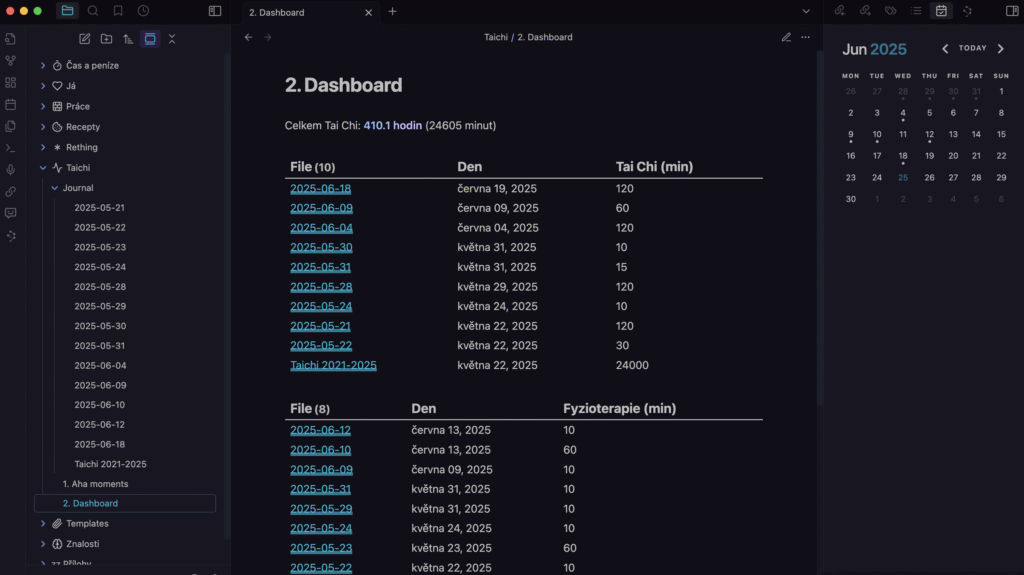
Místo, kde nejsem sobecký jsou nejrůznější znalosti, které si zapisuji z podcastů nebo knížek. Objektivně musím říci, že právě tady se mi daří nejméně udržet v poznámkách systém a povědomí co si vlastně ukládám. Nejlépe mi funguje, když si poznámku nazvu po konkrétním podcastu, knížce nebo člověku a mám tam celkový výpis z knihy nebo podcastu spíš než několik poznámek.
„Zajímavé“? To bohužel nestačí.
Svět je plný zajímavých myšlenek – zapsat si zajímavou myšlenku a uložit si ji na později je k ničemu. Zajímavé myšlenky vytváří balast. Příchází a odchází. To skutečně důležité je co se nás týká.
Jak nám může Obsidian pomoci tvořit lepší poznámky?
Propojováním odkazy, tříděním do složek, štítkováním a mazáním.
- Pomáhat si shromažďováním dat přes Dataview plugin a vytvářet si dashboardy.
- Pokud stejně jako já používáte odkazy spíše ojediněle, je dobré si najít další řešení jako plugin Smart Connections. Na konec poznámky vložit 2-3 příbuzné odkazy a nějaká propojení si tím vybudovat.
- Poznámky si psát vlastními slovy, ne jen kopírovat cizí text.
- Poznámka, která je izolovaná (nepropojená, nezařazená do struktury) je v podstatě mrtvá poznámka.
- Nativní řazení složek podle abecedy lze v případě potřeby rozbít číslováním nebo pluginem.
Platba? Volitelná.
Obsidian je k dispozici jednotlivcům zdarma. Pokud chcete podpořit tvorbu autorů, můžete zvolit jednorázovou platbu ve výši 25 dolarů. Získáte tak něco málo navíc.

Závěr
Obsidian je definitivní řešení, které uspokojí nejednoho náročného uživatele. Právě kvůli této skvělé vlastnosti bylo psaní tohoto článku poměrně náročné. Koneckonců – jak vlastně psát o něčem, k čemu má každý člověk svůj vlastní subjektivní přístup a co může inovovat prakticky libovolnou kombinací 3000 pluginů?
Při psaní své zkušenosti jsem se proto opíral o body, které jsou společné nám všem. Chceme mít dobrý systém aby naše poznámky nezapadly a Obsidian je určitě krok správným směrem.
To, že je k dispozici jednotlivcům zdarma. Má tak silnou komunitu, která jej dále posouvá a zároveň je to anonymní, plně modifikovatelný nástroj. To je vynikající kombinace vlastností, která stojí i za trochu horší křivku učení. Pokud jste dočetli až sem, dejte Obsidianu šanci.
Buď vás zklame nebo nebudete chtít už jinak.
Nic mezi tím.
